Microsoft Designerでブログ用の画像を作ってもらうのが楽しい今日この頃です
スマホでもプロンプトをちょちょっと書いてAIにお願いするだけなのでめっちゃ楽なのですが、困ったことが1個ありました
ブログはPCで書くのでスマホでダウンロードすることはせず、なんかクラウドに保存できそうなコレクションってやつに保存してました
ですが、この保存場所にいくためのボタンがDesignerのサイト上のどこにもない!
これ、ふだんEdgeを使ってない人とかは同じ困りごとあるんじゃないかなと思って書かせてもらいます
・Microsoft Designerで作成してコレクションに保存した画像と再開できる
・”bing コレクション 開き方”で検索すればいい
コレクションってどこ?
スマホでDesignerに画像を生成してもらったら、各画像の右上に+マークが出てきて、このマークを押すと下のような画面になって、フォルダーをわけたりしながら保存ができます
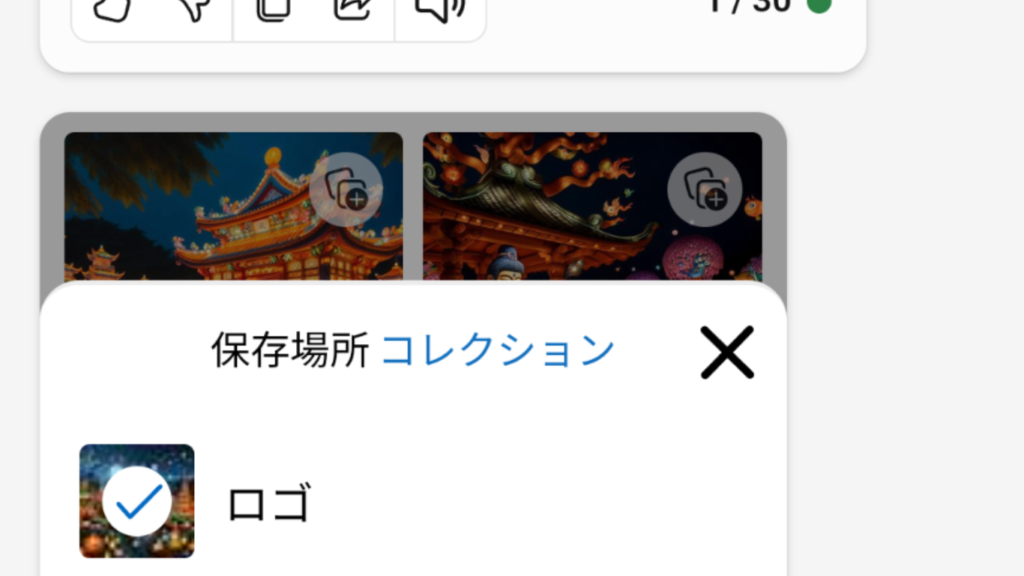
これの保存場所は最初っから”コレクション”って場所になっています
まあ、designerのどっかにあるのかなと思ってとりあえず保存してたんですけど、いざ使おうと思ったらDesignerのサイト?の中にはどこにもない!
ってわけでコレクション探しの旅にでましたとさ
コレクションはBingの機能?
PC版でDesignerのサイトをうろうろしてみましたが、見つからず
Designer コレクションとかって検索しても見つからず
もしかしてDesigner固有の話じゃなくてMicrosoftアカウントの話なのか?と思って検索してみたらありました!
なんて入力したか忘れましたがコレクションとかなんとか入力しているうちにbing コレクション 開き方というサジェストに出会いこれか!と思って検索
検索結果の一番上に当たり前のようにコレクションへのリンクが表示されました
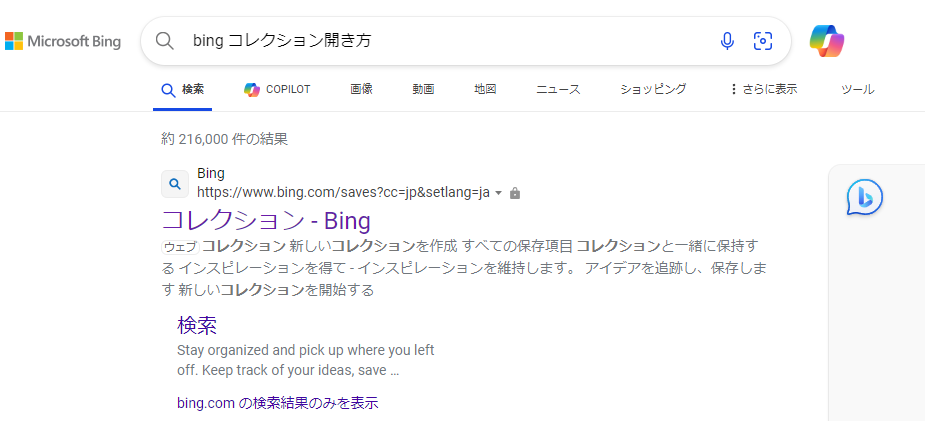
いやふだんedgeもbingも使ってないからコレクションって機能自体わかんないから!
アクセスしてみると、Designerで保存した画像ちゃんたちが!
プロンプトも一緒に表示されるのは次の画像生成のヒントになるのでこれも助かりますね
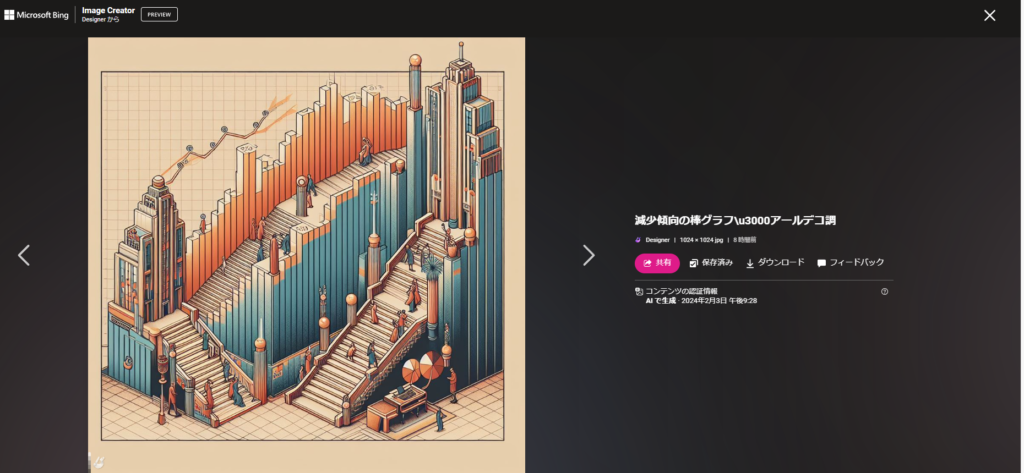
こうしてコレクション探しの旅は5分で終わりましたとさ
bingのプロフィールページからもたどり着ける
ちなみに検索をしなくてもbingの画面の右上にあるプロフィールページへのボタン(初期状態なら人のマークになってます)からコレクションにはたどり着けます
人のマーク➡Bingプロフィールページに移動➡コレクションです
次からはこれでいけばいいね
Designerから直で行けるUIにしてくれ!
DesignerもMicrosoftのものなんだから、保存場所に直接Designerからいけるようになればいいのにね
Microsoftさんお願いします!
普段Chrome使ってる人は迷子になります!
PC版のコレクションへの保存方法
bingユーザーにとっては普通の操作かもしれませんが、そのほかのブラウザをよく使っている人のために紹介します
スマホ版だと生成した画像の右上の+マークをタップすればコレクションへ保存できるのですが、PCで生成するとそういうボタンがありません
PC版では生成した画像をクリックして拡大した画面で画像を右クリック→コレクションに追加でコレクションに保存できます
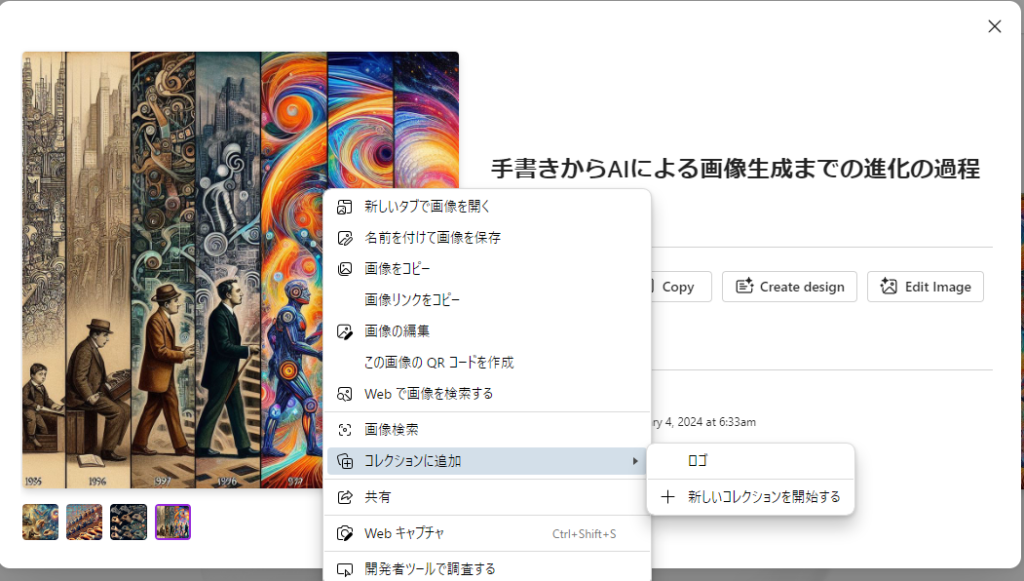
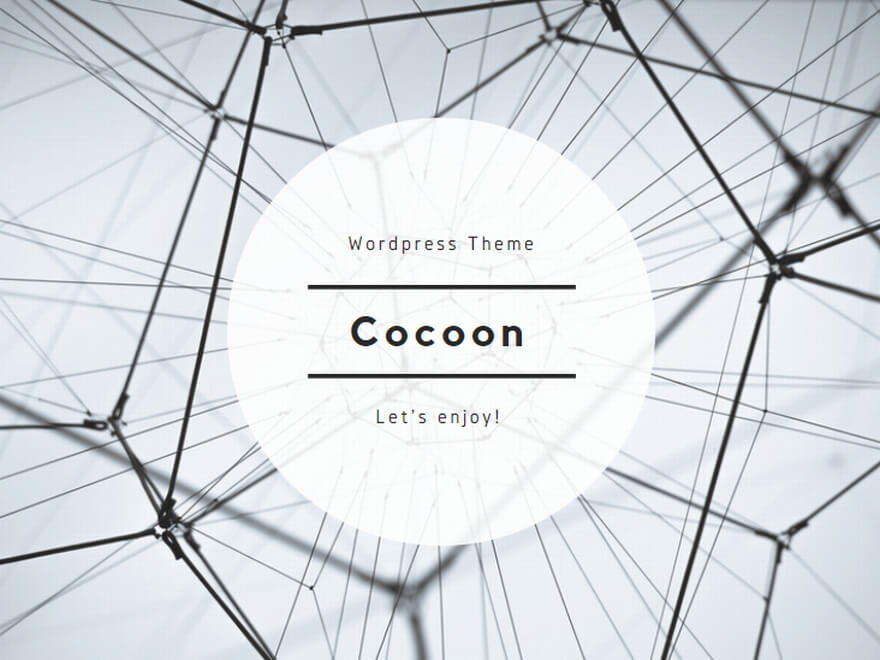
コメント